Adobe Animateとは、一体どんなソフトなのか?疑問に思っている人も多いのではないでしょうか?
この記事では、Adobe Animateの特徴や、Adobe After Effectsなど他のソフトとの違いを詳しく説明しています。是非参考にしてください。
この記事を読んで、ぜひAdobe Animateを使ってみたいと思ったら、Adobe公式ホームページからご確認ください!
Adobe Animateってどんなソフト?
この項目では、Adobe Animateはどんなことができるソフトで、どんな特徴があるのかを詳しく説明しています。
また似ているソフトAdobe After Effectsとの違いは、どんなところでしょうか?
Adobe Animateの特徴①|アニメーションを作成できる

Adobe Animateはアニメーション、主にFlash、HTML5 Canvas、WebGLなどフォーマット向けアニメーションを作成できるソフトです。ウェブを標準とした幅広いプラットフォームに対応するアニメーションを作ることができます。
元々「Adobe Flash Professional」だった名前が「Adobe Animate」へ変更されています。さらに2020年にはFlashのサポートを終了するとAdobeは発表しているのです。
WEB上で動くアニメーションを作る場合には、まず元となるイラストが必要です。そのイラストにPremiere ProやAfter Effectsでもお馴染みのタイムラインで動きをつける作業をします。
そしてWEBで動かすためのプログラムが実装されて初めて、WEB上で動くアニメーションになるのです。
上記に挙げたこれらの工程をこなせるソフトがAdobe Animateです。
Adobe Animateの特徴②|イラストを作成できる

アニメーションを作るには、元となるイラストが必要です。
AnimateはAdobeの製品なので、PhotoshopやIllustratorと連携して、レイヤー構造のまま読み込むことももちろん可能ですが、Animateの中にも描画機能があるので、グラフィックの作成からそれをアニメーション化するまでを1つのソフトで行うことが可能です。
ペンツールを始めとする様々なツールがIllustrator由来のもので、ショートカットキーも同じ。なので、Illustratorを使用してイラストを作っている方は特に馴染みやすいソフトです。
さらにx、y、z軸を使った3Dアニメーションを作成することも可能です。
Adobe Animateの特徴③|知識なしでもコーディングが出来る

Adobe Animateには、コードスニペットと言う機能があり、これを使用することによってJavaScriptやActionScripと言ったスクリプトを簡単に実装することができます。
プリセットも存在しますが、ファイルにスクリプトを追加するこもできるので、簡単に呼び出すことが可能です。
これによって詳しいコーディングの知識がなくても、コードを追加することができます。もちろん通常通りJavaScriptをソフト内で書くことも可能です。
Adobe Animateの特徴④|プラットフォームに対応した書き出しができる
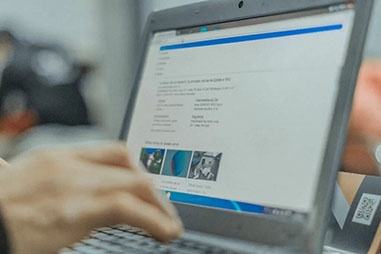
Flashは、その脆弱性やタッチパネルに対応していないなどの点から、iPhoneでは実装されていません。
じつは、これがFlashがサービスを終了するきっかけにもなりました。現在はHTML5+JavaScriptで実装するのが主流です。
Adobe Animateは、これらのHTML5にも対応できるようにHTML5 Canvasを追加して、現在の「Adobe Animate」になった経緯があるのです。
そのため現在のAdobe Animateは、スマホでもPCでも動かすことができ、ほとんどのプラットフォームに対応した書き出しが可能です。
Adobe After Effectsとの違いは?

After EffectsとAnimateの大きな違いは、インタラクティブなものが作れるか作れないかにあります。
After Effectsは、クオリティの高いアニメーション動画を作成するソフトで、非インタラクティブです。一方のAnimateはプログラムを組み込み、ユーザー操作が可能なアニメーションを作成することが可能なソフトです。
どちらもアニメーションを作ると言う点では同じに感じますが、その用途は基本的に異なります。
動画形式のアニメーションを作りたいなら、VFXを始めとする高度なアニメーションが作成できるAfter Effects。WEB上でインタラクティブなアニメーションを作成するならAnimateを使うと言った使い分けになります。
Adobe Animateの価格・購入方法は?
ここからは、Adobe Animateの価格や購入方法、プランについて詳しく説明しています。是非参考にしてください。
Adobe Animate CCの価格・購入方法|月額制

Adobe Animateは買い切り型のソフトではなく、月額制のサブスクリプションモデルです。製品を購入するため、数万円の初期費用は必要ないのがポイント。月額2,480 円(税別)でAnimate単体を利用することができます。
またAdobeには、Animateの他にもPhotoshop、Illustrator、After Effects、Premiere Proなど、Adobeの全製品が使えるCreative Cloudコンプリートプランもあります。
Adobeプランの一覧表です。
| 品名 | 契約プラン (支払い方法) |
月額 | 年額 | 体験版 無料期間 |
|---|---|---|---|---|
 単体プラン 単体プラン |
1ヶ月ごと契約 | 3,828円 | 45,936円 | 7日間 |
| 年間契約/月払い | 2,728 円 | 32,736円 | ||
| 年間契約/一括払い | 28,776円 | |||
コンプリートプラン |
1ヶ月ごと契約 | 9,878円 | 118,536円 | 7日間 |
| 年間契約/月払い | 6,248円 | 74,976円 | ||
| 年契約/一括払い | 72,336円 | |||
上記の図の単体プランには、下記のようなソフトがあります。が、すべてのソフトが使えるコンプリートプランでも、月額6,248 円(税込)です。
なので、2つ以上のソフトを利用するのであれば、Creative Cloudコンプリートプランの方がお得なことがわかります。
| ソフト一例 | 月契約(月払い) | 年契約(月払い) | 年契約 (一括払い) |
| Photoshop | 3,828円 | 2,728 円 | 28,776円 |
| Illustrator | 3,828円 | 2,728 円 | 28,776円 |
| InDesign | 3,828円 | 2,728 円 | 28,776円 |
| InCopy | 968円 | 638円 | 6,336円 |
| Lightroom | -- | 1,078円 | 12,936円 |
| Premiere Pro | 3,828円 | 2,728 円 | 28,776円 |
| Premiere Rush | -- | 1,078円 | 12,936円 |
| After Effects | 3,828円 | 2,728 円 | 28,776円 |
| Animate | 3,828円 | 2,728 円 | 28,776円 |
| XD | -- | 1,298円 | 10,978円 |
| Dreamweaver | 3,828円 | 2,728 円 | 28,776円 |
| Acrobat Pro | 2,948円 | 1,738円 | 20,856円 |
(表示価格はすべて税込)
Adobe Animate CCの価格・購入方法|単体かコンプリートを選ぶ
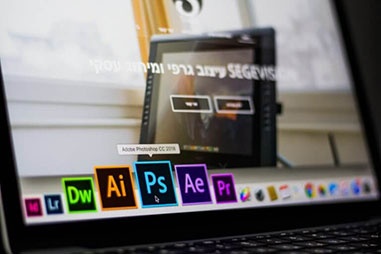
Adobe Animateの購入方法は、Adobe公式サイトから「クリエイティブ関連」→「すべての製品を見る」→「Animate」を選択することで購入プランを見ることができます。
購入プランは単体プランか、Creative Cloudコンプリートプランどちらか好きな方を選択して、ダウンロードしましょう。
Adobe Animateを無料で使う方法は?
Adobe Animateを無料で使う方法は、体験版を利用するしかありません。製品版と同様のソフトを無料で利用することが出来る方法なので、まずは試してみることをおすすめします。
Adobe Animateの無料体験版を利用する
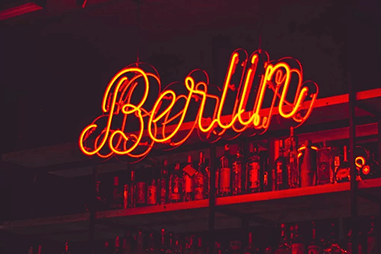
Adobe Animateを無料で使うには、体験版を利用する方法があります。
体験版を利用する場合は、Adobe Animate単体ではなく、Creative Cloudコンプリートプランの体験版になります。
なので、Adobe Animate意外にも様々なソフトを無料で利用することが可能です。
>>Adobe公式サイト Adobe Animateを無料体験してみる
Adobe Animateの無料体験版を利用できる期間は?

体験版を開始してから7日間が利用できる期間です。
その間はAdobeの製品を制限なく製品版と同様に使用することが可能です。7日間と短い期間になるので、Adobe Animateが目当てで体験版を始めたのであれば、出来るだけ多くの機能に触れておくことをおすすめします。
また期間内に契約を決めた場合は製品版の登録に移行することもできます。同一の環境から利用できるのは1回になるので、十分に機能を確かめる余裕がある期間に利用しましょう。
まずはAdobe Animateを無料で試してみよう!
Adobe Animateは、WEB上でインタラクティブなコンテンツを作成するソフトとして人気が高いです。
そしてAdobe Animateには、無料の体験版もあります。7日間のみ使用することが可能ですので、長期の休みなどの時間があるときに目一杯使うことをおすすめします。
またAdobe Animateだけでなく、Adobe Creative Cloudなら動画表現の幅が大きく広がりますので、ぜひ利用してみましょう。
今回も最後まで読んでいただいて、ありがとうございます!
動画制作や映像・撮影機材・Adobe製品の専門メディア『VideoLab』




の価格徹底ガイド!最適なプランとお得な購入方法-767x403.webp)






コメント